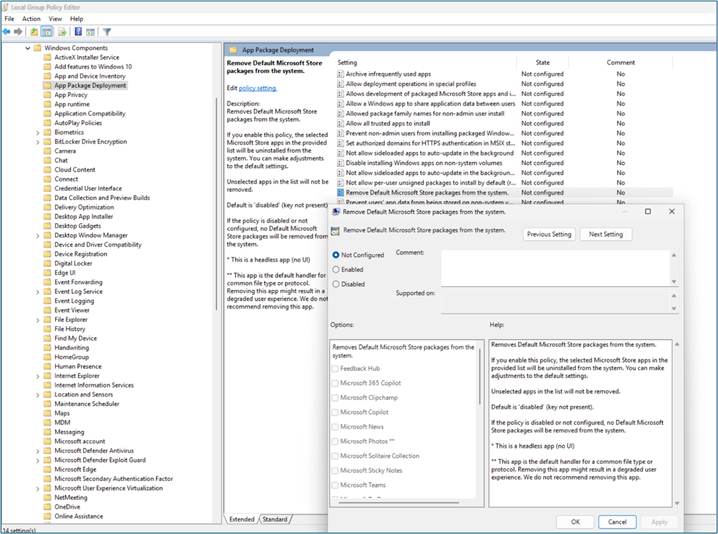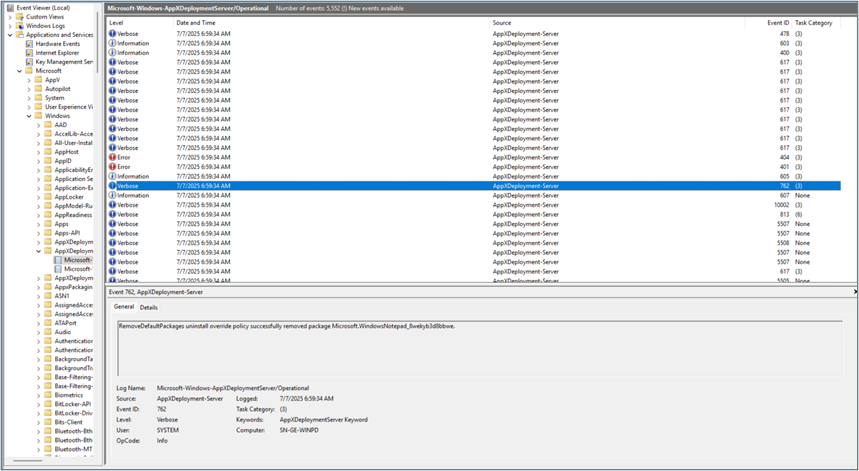Izvorni datum objave: 15. kolovoza 2025.
KB ID: 5065996
Sadržaj članka
Uvod
Uklanjanje unaprijed instaliranih aplikacija iz trgovine Microsoft Store utemeljeno na pravilniku pojednostavnjuje uklanjanje unaprijed instaliranih aplikacija iz trgovine Microsoft Store u izdanjima Windows Enterprise i Education. IT administratori mogu koristiti nove postavke pravilnik grupe davatelja usluga konfiguracije MDM-a (CSP) da bi odabrali aplikacije za uklanjanje s unaprijed definiranog popisa. Aplikacije se uklanjaju na razini uređaja, a ne na razini korisnika.
Cijenimo sve povratne informacije vezane uz tu značajku i uzbuđeni smo što vam možemo pomoći!
Instaliranje Windows 11 međuverzije za razvojne inženjere za Insider Preview
1. mogućnost
-
Na testnom uređaju idite na stranicu Program Windows Insider i prijavite se pomoću Microsoftova računa.
-
Prihvatite odredbe i uvjete da biste registrirali svoj račun.
-
Na testu uređaja idite na Postavke >Ažuriranje & Sigurnost > Windows Insider Program, povežite svoj račun, a zatim odaberite kanal Dev.
-
Ponovno pokrenite uređaj ako se to od vas zatraži.
-
Idite na Postavke > Ažuriranje & Sigurnosna > Windows Update > Provjeri ima li ažuriranja. Vaš će uređaj preuzeti najnoviju međuverziju sustava Insider Preview za odabrani kanal.
2. mogućnost:
Ako vam je draži čista instalacija, preuzmite ISO sa stranice Windows Insider Preview ISO.
Kontrola pravilnika
IT administratori mogu koristiti pravilnik grupe i MDM na Windows 11 da bi omogućili/onemogućili uklanjanje unaprijed instaliranih aplikacija iz trgovine Microsoft Store.
pravilnik grupe postavke
Da biste pristupili pravilnik grupe, otvorite pravilnik grupe Editor i idite na Konfiguracija računala > Administrativni predlošci >komponenti sustava Windows > implementacije paketa aplikacija.
Pristup MDM postavkama
Ta značajka trenutno nije dostupna. Kada ta značajka postane dostupna, u alatu za odabir postavki možete potražiti postavke ukloni zadane pakete iz trgovineMicrosoft Store. Zasad morate stvoriti prilagođeni pravilnik.
Stvaranje prilagođenog MDM pravilnika (Intune primjer)
Da biste stvorili prilagođeni MDM pravilnik za omogućivanje pravilnika o paketima za Microsoft Default Store, slijedite ove korake:
-
Idite na stranicu Konfiguracija uređaja na Intune.
-
Stvorite novi pravilnik.
-
Na kartici Pravilnik kliknite + Stvori -> novi pravilnik.
-
-
Odaberite platformu i vrstu profila.
-
Platforma: Odaberite Win 10 i noviji.
-
Vrsta profila: Odaberite Predlošci.
-
Prozor predložaka: Kliknite Prilagođeno, a zatim odaberite Stvori.
-
-
Osnovna konfiguracija pravilnika.
-
Kartica Osnove:
-
Ime: Unesite opisni naziv kao što je pravilnik RemovalMicrosoftPreinstalledApps.
-
Opis: To možete preskočiti ili unijeti kratku bilješku kao što je pravilnik o uklanjanju unaprijed instaliranih aplikacija.
-
-
Kliknite Dalje.
-
-
Konfiguracijske postavke
-
Kliknite Dodaj da biste konfigurirali pravilnik.
-
Add Row Side tab.
-
Naziv postavke: Unesite naziv kao što je RemoveMicrosoftPreinstalledApps.
-
Opis: Ovo polje možete preskočiti.
-
OMA URI: Navedite URI za CSP:
ISO v1:
./Device/Vendor/MSFT/Policy/Config/ApplicationManagement/RemoveDefaultMicrosoftStorePackages
-
Vrsta podataka: Odaberite Niz (jer je to pravilnik koji podržava ADMX).
-
Vrijednost: Unesite podatke u nastavku ("true" znači uklanjanje aplikacije)
<omogućen/><id podataka="WindowsFeedbackHub" value="false"/> <id podataka="MicrosoftOfficeHub" value="false"/> <id podataka="Clipchamp" value="false"/> <id podataka="Copilot" value="false"/> ><0 id podataka="BingNews" value="true"/><1 ><2 id podataka="Fotografije" value="false"/><3 ><4 id podataka="MicrosoftSolitaireCollection" value="true"/><5 ><6 id podataka="MicrosoftStickyNotes" value="true"/><7 ><8 id podataka="MSTeams" value="false"/><9 <id podataka="Todo" value="false"/> <id podataka="BingWeather" value="true"/> <id podataka="OutlookForWindows" value="false"/> <id podataka="Bojanje" value="false"/><data id="QuickAssist" value="false"/> <id podataka="ScreenSketch" value="false"/> <id podataka="WindowsCalculator" value="false"/> <id podataka="WindowsCamera" value="false"/> <id podataka="MediaPlayer" value="false"/> <id podataka="WindowsNotepad" value="false"/> ><0 id podataka="WindowsSoundRecorder" value="false"/><1 ><2 id podataka="WindowsTerminal" value="false"/><3 ><4 id podataka="GamingApp" value="true"/><5 ><6 id podataka="XboxGamingOverlay" value="true"/><7 ><8 id podataka="XboxIdentityProvider" value="true"/><9 <id podataka="XboxSpeechToTextOverlay" value="true"/> <id podataka="XboxTCUI" value ="true"/> Napomena: paketi s točnom vrijednošću zadane su aplikacije odabrane za uklanjanje. Vrijednosti paketa možete ažurirati od false do true ili obratno, na temelju preduvjeta vaše tvrtke ili ustanove.
-
-
Kliknite Spremi , a zatim Dalje.
-
-
Zadaci
-
U odjeljku Zadaci kliknite Obuhvaćene grupe.
-
Odaberite naziv grupe koji ste prethodno stvorili.
-
Kliknite Dalje.
-
-
Preskoči pravila primjenjivosti
-
Preskočite pravila primjenjivosti i kliknite Dalje.
-
-
Pregled i stvaranje
-
U odjeljku Pregled i stvaranje pregledajte informacije (naziv pravilnika, dodijeljena grupa itd.).
-
Kliknite Stvori. Pravilnik je sada stvoren!
-
Uklanjanje unaprijed instaliranih aplikacija iz trgovine Microsoft Store utemeljeno na pravilniku
Ovaj vas odjeljak vodi kroz uklanjanje aplikacija utemeljenih na pravilniku na uređajima izdanja Enterprise ili Education. Uklanjanje utemeljeno na pravilniku podržano je na uređajima Microsoft Entra microsoft Entra-Hybrid pridruženim uređajima. Prije nastavka provjerite imate li sljedeće:
-
Uređaj Windows 11 s izdanjem kanala Dev.
-
Račun Microsoft Entra račun.
Omogućivanje pravilnika o uklanjanju
Uklanjanje unaprijed instaliranih aplikacija iz trgovine Microsoft Store utemeljeno na pravilniku po zadanom je onemogućeno za Microsoft Entra račune. Novi pravilnik za uklanjanje zadanih paketa iz trgovine Microsoft Store mora biti izričito omogućen, iz MDM-a putem OMA URI-ja ili omogućivanjem pravilnik grupe putem Configuration Manager.
Odaberite aplikacije za uklanjanje
Mogućnost GP-a:
-
Otvorite pravilnik grupe Editor i idite na Konfiguracija računala > Administrativni predlošci >komponente sustava Windows > Implementacija paketa aplikacija > Ukloni zadane aplikacije iz trgovine Microsoft Store.
-
Odaberite aplikacije za uklanjanje.
-
Odjavite se, a zatim se ponovno prijavite na uređaj.
-
Aplikacije koje su odabrane za uklanjanje više se ne bi trebale instalirati.
Mogućnost CSP-a:
-
Odaberite aplikacije koje želite ukloniti u prilagođenom pravilniku za CSP koji ste stvorili u odjeljku Stvaranje prilagođenog MDM pravilnika (Intune primjer) tako da promijenite njihove postavke na true.
-
Odjavite se, a zatim se ponovno prijavite na uređaj.
-
Aplikacije koje su odabrane za uklanjanje više se ne bi trebale instalirati.
Provjera je li uklanjanje uspjelo
Da biste potvrdili da je uklanjanje paketa bilo uspješno, učinite nešto od sljedećeg:
-
Prijavite se na uređaj, provjerite nisu li aplikacije odabrane u pravilniku Ukloni zadane pakete iz trgovine Microsoft Store instalirane ili
-
Prikaz zapisnika događaja. Zapisnici događaja za uklanjanje aplikacija mogu se pronaći tako da otvorite preglednik događaja i otvorite zapisnike aplikacija i servisa >Microsoft > Windows > AppxDeployment-Server > Microsoft-Windows-AppxDeploymentSever/Operational.
Nakon što se aplikacija ukloni, bilježi se ID događaja: 762 . Tekst događaja počinje s "RemoveDefaultPackages uninstall override policy successfully removed package" (RemoveDefaultPackages uninstall override policy successfully removed package).
Ponovna instalacija aplikacije
Da biste ponovno instalirali aplikaciju uklonjenu ovim pravilnikom, najprije poništite odabir pravilnika za aplikaciju. Zatim sinkronizirajte pravilnik i ponovno instalirajte aplikaciju iz trgovine Microsoft Store ili je ponovno postavite pomoću alata za upravljanje.
Napomena Da biste očistili pravilnik za aplikaciju prilikom korištenja GP-a, otvorite alat za upravljanje GP-om i poništite odabir aplikacije u postavkama sustava Ukloni zadane pakete iz trgovine Microsoft Store . Da biste očistili pravilnik za aplikaciju prilikom korištenja prilagođenog CSP-a, uredite CSP da biste postavku aplikacije promijenili u false.
Ostale provjere valjanosti
-
Sysprep Nakon potvrde da na uređaju nisu navedeni paketi u pravilniku Uklanjanje zadanih paketa iz trgovine Microsoft Store, pokrenite Sysprep. Provjerite jesu li uklonjeni paketi i dalje nedostupni nakon daljnje prilagodbe slike sustava Windows.
-
Ponovno postavljanje pritiskom na gumb (PBR): Kada potvrdite da na uređaju nisu navedeni paketi u pravilniku Uklanjanje zadanih paketa iz trgovine Microsoft Store, upotrijebite ponovno postavljanje PC-ja u postavkama sustava. Odaberite Zadrži moje postavke iliUkloni sve, što potvrđuje da uklonjeni paketi ostaju nedostupni nakon ponovnog postavljanja.
Slanje povratnih informacija
-
U slučaju da pronađete problem tijekom testiranja, želimo čuti o svemu i svemu. Da biste pružili povratne informacije, upotrijebite Centar za povratne informacije.
-
Pokretanje aplikacije Centar za povratne informacije (prijavite se pomoću VJERODAJNICA-a za MSA)
-
Na izborniku hamburgera kliknite karticu Povratne informacije.
-
Na kartici Povratne informacije kliknite Dodaj nove povratne informacije.
-
Odaberite Problem i unesite problem na koji nailazite. Pomoću neobaveznog tekstnog okvira unesite što je moguće više pojedinosti o problemu.
-
Odaberite Platforma za razvojne inženjere kao kategoriju i implementaciju aplikacija kao podkat kategoriju.
-
Kliknite Pošalji da biste dovršili prikupljanje zapisnika i postupak prijenosa.
Ograničenja
-
Uređaji koji podržavaju sesije s više korisnika nisu podržani.